Вы хотите переустановить или обновить дистрибутив Linux Mint, но при этом не хотите потерять все свои настройки и данные? Это возможно и не так сложно.
Начните с резервного копирования существующей операционной системы на тот случай, если вам нужно будет восстановить ее, если что-то пойдет не так.
Создать загрузочный диск или диск новой ОС Mint
Перед установкой свежей Cinnamon Mint лучше всего создать загрузочную копию. Самым последним выпуском на данный момент является 19.2 под кодовым названием «Tina».
Программы для Windows, мобильные приложения, игры — ВСЁ БЕСПЛАТНО, в нашем закрытом телеграмм канале — Подписывайтесь:)
Запишите DVD (32-разрядный или 64-разрядный в зависимости от используемого оборудования) или создайте загрузочный флэш-накопитель USB. Если вы не уверены, какое издание выбрать, наиболее популярным является «Cinnamon 64-bit edition». Вы можете получить ссылку для загрузки Cinnamon Mint на официальная страница,
Обратитесь к Linux Mint Руководство по установке чтобы помочь вам создать загрузочный носитель, загрузить нужный ISO-образ и установить Linux Mint на свой компьютер. Руководство доступно на нескольких языках и в разных форматах, таких как PDF, ePub и HTML.
Windows 10 to Linux Mint | Installing Programs
Следуя приведенным ниже инструкциям, вы сможете сохранить все свои настройки и сэкономить много времени.
Резервное копирование существующих приложений
- Загрузитесь в исходную операционную систему. В меню выберите «Администратор» и «Инструмент резервного копирования».
- В инструменте резервного копирования выберите «Выбор программного обеспечения для резервного копирования».
- Выберите ваш домашний каталог из выпадающего списка. Выберите инструмент, который вы хотите использовать для резервного копирования, и нажмите «Применить».
Все ваши программы теперь сохранены в вашей системе. Ваш следующий шаг — открыть домашний каталог с помощью файлового менеджера Nemo.
- Найдите в своем домашнем каталоге файл, который вы только что создали, и дважды щелкните по нему, чтобы открыть файл.
- Ищите Linux и удаляйте записи, начинающиеся с «Linux». Смотрите выделенные записи на изображении ниже.
- Убедившись, что у вас нет пустых строк, сохраните файл. В случае, если вы настроили диск данных, вам нужно будет скопировать файл fstab (файл конфигурации системы).
- Перейдите в окно терминала и вставьте следующее:
cp / etc / fstab / home / yourname
Установите Linux Mint
Теперь вы готовы переустановить Mint, Когда вы загружаете свою систему с внешнего диска (DVD или USB-накопитель), она запускает сеанс Linux Mint в режиме реального времени.
- Вставьте DVD или USB в компьютер и загрузитесь с него. Теперь вы работаете с Live Distro новой ОС Mint.
- Не забудьте убедиться, что ваш WiFi подключен, если вы используете ноутбук. На рабочем столе дважды щелкните значок установки. Вы будете автоматически авторизованы с именем пользователя mint. Вы увидите значок установщика на рабочем столе.
Когда вы запускаете Linux Mint после того, как он постоянно установлен на вашем компьютере, это не живая версия. Живая версия похожа на обычный сеанс, за исключением следующих способов:
Установка программ на Linux Mint часть 1 первое обучение
- Живая сессия медленнее.
- Некоторые приложения, такие как Timeshift, Update Manager и Flatpak, либо не работают, либо работают иначе, чем в обычном сеансе.
- Любые изменения, внесенные вами в сеанс live, не влияют на установленную систему и не являются постоянными.
Дважды щелкните «Установить Linux Mint» и выберите свой язык.
На следующем шаге вас попросят подключиться к вашей беспроводной сети. Это необязательный шаг. Мы рекомендуем не подключаться к Интернету. Если вы это сделаете, установщик загрузит все обновления через ваше интернет-соединение.
Если у вас медленное соединение или оно потеряно, вам будет сложно узнать, как далеко зашла ваша установка до того, как соединение оборвалось. Сначала завершите установку, а позже получите обновления.
Выберите Я не хочу подключаться к сети Wi-Fi прямо сейчас.
Следующие шаги сообщат вам, готовы ли вы установить Linux Mint. Вам нужно заботиться только о достаточном дисковом пространстве. Убедитесь, что ваша батарея заряжена, если вы не используете источник питания.
Как уже говорилось, вам не нужно подключаться к Интернету. Нажмите продолжить.
Следующий шаг, где вы выбираете тип установки, очень важен. У вас будет четыре варианта. Вы хотите выбрать что-то еще.
Эта опция позволяет вам управлять разделами. Выбор НЕ форматировать домашний раздел — это то, что сохраняет ваши данные нетронутыми.
Когда вы выбираете что-то еще, вы увидите разделы на выбор.
Выберите свой корневой раздел, а затем нажмите изменить. Глядя на скриншот ниже:
- Не вносите никаких изменений в размер, поскольку это ваш старый корневой раздел (вы не хотите изменять его размер, так как вы будете форматировать поверх него).
- Выберите файловую систему журналирования Ext4, где написано: использовать как.
- Убедитесь, что Формат раздела НЕ выбран.
- Там, где вы видите точку монтирования, выберите /, так как это корневой символ
- Выберите часовой пояс, раскладку клавиатуры и добавьте свои данные пользователя. Обязательно используйте то же имя пользователя и пароль из вашей старой настройки.
- После завершения установки извлеките флэш-накопитель Live USB или Live CD и перезагрузите компьютер. Теперь пришло время переустановить ваши приложения на новую ОС.
Переустановите ваши программы
Выберите инструмент резервного копирования от администратора в вашем меню. Выберите Восстановить выбор программного обеспечения и перейдите в свой домашний каталог.
Выберите созданный ранее файл резервной копии программного обеспечения и нажмите «Применить» или «Переслать».
Теперь все ваши программы были восстановлены, и все ваши настройки были сохранены. Поздравляем, теперь у вас установлена последняя версия Linux Mint.
Программы для Windows, мобильные приложения, игры — ВСЁ БЕСПЛАТНО, в нашем закрытом телеграмм канале — Подписывайтесь:)
Источник: mexn.ru
Грамотная разметка диска для Linux

Разметка диска Linux разбивает его логически на более мелкие части, которые будут использоваться разными программами. На твердотельных устройствах слово «раздел» относится к пространству. Обычно Linux устанавливается на первом. Такую схему размещения на ПК можно представить в упрощенном виде, как библиотеку. Операционная система — это библиотекарь, предоставляющий дерево каталогов в качестве доступных файлов.
На компьютерах каждая ОС имеет свой собственный тип файловой системы, не подвластной другим, поскольку они не умеют ее читать. Это не имеет отношение к Linux, которая является универсальной и понимает файлы, используемые в Windows 95/98, а также во многих других современных ОС.
Планирование установки Linux

Руководство по установке каждого дистрибутива содержит раздел о разметке диска Linux. Принцип KISS (Keep It Simple Stupid) используют для начинающих. Настольные системы для личного использования не имеют такой сложности, требующей установки многих разделов. Для правильного размещения Linux рекомендуют три обязательных: swap, root и home. Это логическое, а не физическое разъединение, поэтому можно редактировать и манипулировать ими для различных целей.
Несмотря на множество разновидностей файловых систем, используется только 3: основной, расширенный и логический вид. Имеется ограничение для разметки диска Linux – он должен иметь не более четырех частей. Это требование связано с возможностями Master Boot Record, который сообщает ПК места загрузки и основные разделы для ОС. Но если все-таки нужно больше, то выполняют расширенную разметку диска Linux.
Он будет служить полым контейнером для любого количества меньших логических элементов. Можно создать столько, сколько нужно, а также выполнить его частью, не относящейся к ОС. Однако при этом позитиве расширенные разделы не получили массового применения, потому что пользователь не может загружаться напрямую из этого диска. Есть способы обойти это требование, но лучше правильно скоординировать основную систему.
Точки монтирования в Linux

Обычно выполняют разметку диска при установке Linux, который работает так, что помещает все в дерево. Следующий раздел монтируется как ветка в конкретной папке, обычно это media или mnt. Каталог, в который монтируют, называют точкой монтирования. Этот метод лучше работает с древовидной системой, но можно создавать папки там, где угодно.
Стандартная схема разметки диска при установке Linux выглядит следующим образом:
- Раздел 12-20 ГБ для ОС называется root.
- Малый раздел для увеличения оперативки, называемый swap.
- Большой для личного применения — home.
Точные требования разметки диска под Linux к размеру зависят от потребностей. Если пользователь много редактирует мультимедиа или имеет мало оперативки, ему следует использовать больший объем подкачки swap. Эмпирическое правило заключается в том, что выбирается двукратный объем ОЗУ в качестве пространства и размещается в месте быстрого доступа, например, в начале или в конце диска.
Даже если пользователь устанавливает «тонну» ПО для корневого раздела при разметке диска под Linux достаточно максимум 20 ГБ. Дистрибутивы используют ext 3/4 в качестве файловой системы, имеющей самостоятельный механизм самоочищения, не требующей дефрагментации. Однако для этого должно быть свободное пространство 25-35 % объема. В home хранятся личные документы и программы.
Функционально он эквивалентен каталогу «Пользователи» в Windows. Полезно иметь его в отдельном элементе, потому что во время обновления или переустановки ОС данные в этом каталоге не будут изменены.
Файл подкачки swap
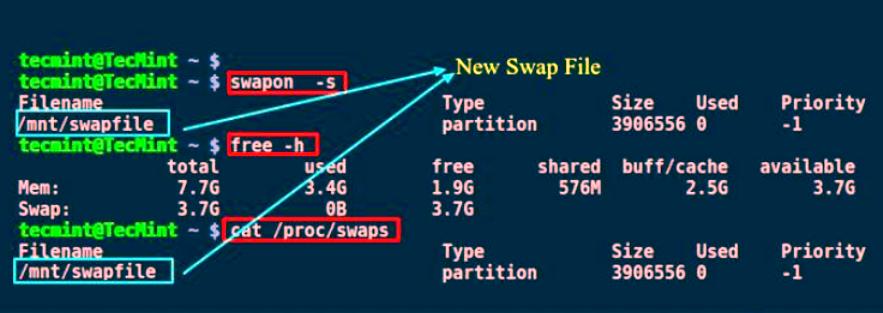
«Свап» — разметка жесткого диска Linux для обеспечения функции подкачки, которая существует в виде логической области на диске или просто в файле. Вместо использования физического объема в оперативной памяти она захватывает место на диске для хранения временных файлов, тем самым сокращая использование оперативной памяти. Объединенный набор ОЗУ и подкачки создает виртуальную память, большую, чем по умолчанию на компьютере. Таким образом, ядро Linux может выполнять процессы, которые требуют больше памяти, чем физически доступно.
Функция swappiness представляет предпочтение ядра использовать swap. Перестановка может иметь значение от 0 до 100, но по умолчанию используется значение 60. Необходимо уточнить: это значение может быть не одинаково эффективным во всех случаях, поскольку будет зависеть от индивидуального использования, технических характеристик оборудования и потребностей пользователя.
Пользователю нужна одна gpt-разметка диска Linux, используемая как пространство для виртуальной подкачки. Для простоты создают файл с размером от 50 % до 100 % физической памяти в ОС. Если у ПК мало оперативки и большое количество места на диске, то увеличивают объем.
Корневые файловая система

Представлена, как косая черта (/). Это вершина дерева каталогов содержит Linux и все, что устанавливается в системе и эквивалентна диску «C:» DOS или Windows. Пользователь, создающий раздел для корневого каталога, не должен путать его с учетной записью root, являющейся функцией администратора системы.
Разметка дисков Kali Linux и размер корневого элемента будет зависеть от того, что устанавливается или планируется разместить. Предварительно знакомятся с документацией к дистрибутиву и резервируют достаточно места для максимальной установки, а также не менее 100 МБ для временного пространства.
Если пользователь планирует загрузить и опробовать много программного обеспечения, оставляют больше места. Если у ПК небольшой жесткий диск, можно обрезать установленные пакеты, чтобы сэкономить место. В целом, если у ПК корневой раздел между 2 ГБ и 8 ГБ, то этого вполне достаточно для оперативной работы системы.
Home каталог

Третий и последний этап, который выполняют при разметке разделов диска для установки Linux, — создание home каталога. Это место, где хранятся пользовательские файлы, другими словами, данные. Это эквивалентно папке «Мои документы» на рабочем столе MS Windows, если установлен MS Office.
В многопользовательской системе каждый юзер имеет собственный каталог home. Содержимое домашнего каталога защищено разрешениями файлов и доступно всем аутентифицированным абонентам. Любой пользователь с привилегиями администратора имеет право доступа к защищенному файлу, включая домашние каталоги других пользователей.
Отделение пользовательских от общесистемных данных позволяет избежать избыточности и значительно упрощает резервное копирование важных документов. Зловредные программы и вирусы, работающие под именем юзера и с его привилегиями могут изменять только файлы в домашнем каталоге и файлы рабочей группы, частью которых является пользователь, но не актуальные системные файлы.
Строго говоря, нет необходимости создавать отдельное место для home. Если этого не сделать, он будет находиться в корневом разделе, как и все остальные системные каталоги. Если не хватает места, то может потребоваться настроить компьютер с созданием отдельного хранилища, что в дальнейшем позволит переустановить Linux без потери личных данных.
Создание перегородок Partition Magic
Обычно для создания перегородок и разделов используют программу Partition Magic, которую можно найти на BOOTABLE CD. Запускают BootCD и первый вариант — Disk Partition Tools.

- Выбирают жесткий диск и нажимают дополнительную кнопку в виде «меню», где назначают объем ГБ для Linux.
- Далее появится раздел, который придется создать Unallow.
- Нажимают кнопку на нем и выбирают «Создать».
- Появится меню настройки. Раздел Linux должен быть основным и отформатирован в Ext3 или Ext2.
- В LABEL помещают метку — Ubuntu, потому что будет установлен дистрибутив.
- Размер кластера оставляют «По умолчанию».
- Как только он настроен, подтверждают кнопкой на экране «ОК».
Макет Mint систем
Для создания макета разметки диска для Linux Mint изменяют страницу установщика на «что-то другое», после чего они будут показаны на жестком диске.

Процесс создания новых перегородок:
- Нажимают кнопку «+», чтобы добавить новый и регулируют размер, в котором нужно создать Linux Mint.
- Устанавливают точку монтирования на root и оставляют файловую систему ext4.
- Создают подкачку и выбирают «область подкачки».
- Открывают приложение терминала и вводят следующее: sudo su.
- Ввести свой текущий пароль, чтобы получить права root. Команда изменится с символа ~ на #.
- Активируют файл подкачки, открывают файл редактором Nano:# nano / etc / fstab.
- Прописывают следующий текст:/swapfile none swap defaults 0 0.
- Совместным нажатием Ctrl + O подтверждают сохранение файла / etc / fstab.
- Совместным нажатием клавиш Ctrl + X подтверждают выход из Nano.
- После перезагрузки операционная система будет использовать файл / swapfile в качестве файла подкачки.
- Чтобы проверить это, вводят в терминале следующую команду: $ cat / proc / swaps.
- Пользователь увидит, какое устройство, раздел или файл используется для целей обмена и как оно используется.
Аналогично можно создать любую перегородку Linux Mint.
Рекомендуемое разбиение Ubuntu
Рекомендуемое разбиение на разделы Ubuntu, можно продемонстрировать, например, для диска SATA емкостью 500 ГБ и основным разделом boot = 1 ГБ.
Этапы настройки Ubuntu 14.04:
- В ассистенте LiveCD выбирают установку, в четвертом пункте отмечают опцию «Дополнительные параметры», чтобы создать разделение. Появится жесткий диск на 500 ГБ.
- Нажимают «Создать таблицу», откроется предупреждение о том, что будет потеряно все содержимое.
- Нажимают «Продолжить», откроется пустая таблица настройки.
- Выбирают свободное место и нажимают на значок «+», чтобы добавить раздел, например: Размер: 1024 МБ (1 ГБ) > Тип: Основной > Файловая система: ext4> Точка монтирования: boot.
- Создают перегородку для SWAP: Размер: 8192 МБ (8 ГБ) > Удваивают 4 ГБ ОЗУ компьютера > Тип: Логика > Файловая система: Область обмена >Точка крепления.
- Создают для ОС и рабочих программ: Размер: 51 200 МБ (50 ГБ)> Тип: Логика > Файловая система: ext4 > Точка крепления.
- Создают home, где пользователи обычно сохраняют торрент-загрузки, фильмы, музыку, тысячи фотографий: Размер: 476 454 МБ (более или менее, что осталось от диска) > Тип: Логика > Файловая система: ext4 > Точка крепления: home.
Разметка диска для Linux и Windows

Иногда необходимо установить Linux на ПК с Windows. Для этого необходимо выделить место на диске. Рекомендуют применять инструмент разметки GParted для изменения размера Windows и создания новых разделов для Linux.
В целом, дистрибутивы «Линукс» имеют хорошую аппаратную поддержку. Но необходимы меры предосторожности. Всякий раз, когда не применяют правильную разметку диска Linux, существует риск потери данных, независимо от того, какую ОС устанавливают. Важно удостовериться, что критические данные сохранены на внешнем носителе и что резервные копии не повреждены и могут быть восстановлены.
Ubuntu, как и многие другие дистрибутивы Linux, поставляется в качестве загрузочного LiveCD. Это означает, что можно загрузить ее и проверить совместимость оборудования, не внося никаких изменений в существующие установки.
Процесс планирования разметки жесткого диска для установки Linux:
- После нажатия по кнопке Install начнется установка Linux. Не следует использовать маленький системный раздел Windows, но можно изменить размер раздела NTFS, чтобы освободить место.
- Выбор установки по умолчанию — установить Win и Linux рядом.
- Для Linux нужны три раздела (root, swap, home). Windows уже использует два. На диске допускаются всего четыре основных. Это означает, что потребуется включить дополнительное пространство, полученное в результате сжатия Windows 7, иначе придется отказаться от использования отдельного раздела подкачки или home в Linux.
- Изменяют занимаемый размер Windows (sda2). Создают расширенный — будет называться sda3.
- Создают логические root, swap, home внутри Extended — будут называться sda5, sda6 и sda7.
- Изменяют раздел.
- Используют GParted для создания макета. GParted поставляется с Ubuntu. Его можно найти в «Система» > «Администрирование» > «Редактор».
- Следующим шагом является создание расширенного раздела, который будет занимать все свободное пространство, включая новые 2 ГБ, освобожденные от Windows.
- GParted довольно дружелюбный и начнет работать. Сначала будет запущена задача сжатия, затем запустится симуляция, чтобы убедиться, что разметчик может выполнить желаемую задачу. Затем выполнит проверку согласованности NTFS и исправит ошибки, если найдет их. После он изменит размер и скопирует все данные.
Лучшие менеджеры дисков

Существует много программ, которые помогут управлять разделами на дисках в Linux. Но зачастую такое огромное количество альтернатив становится проблемой для начинающих в данной области и заставляет их сомневаться в том, какую из них выбрать.
Управление разделами жесткого диска — это практика высокого риска, ведь если пользователь точно не знает, что делает, то может сделать систему неработоспособной. Новичкам рекомендуется начинать с графических опций инструментов и забыть о командной строке.
Более продвинутым юзерам следует порекомендовать два лучших инструмента командной строки, которые можно применять для управления разделами и жесткими дисками:
- Fdisk — мощный инструмент командной строки с интерфейсом текстового режима, с помощью которого выполняют управление разделами. Помощь облегчает работу с ней, каждая команда ее интерактивного меню может быть вызвана одной буквой, такой как m — для справки, n — для создания новых, p — для вывода таблицы, t — для форматирования, w — для записи.
- Parted — инструмент в текстовом режиме, основное отличие которого от предыдущего состоит в том, что все действия отправленных команд будут применены немедленно. Поэтому с ним нужно обращаться еще осторожнее, чем с предыдущим.
Три наиболее актуальных инструмента с GUI:
- GParted — рекомендуется для всех пользователей, потому что его графический интерфейс прост и интуитивно понятен, позволяет выполнять множество операций от создания нового, форматирования, создания таблиц, изменения размера.
- GNOME — по умолчанию устанавливается собственный дисковый инструмент, его интерфейс прост, но, если честно, многие рекомендуют все же GParted.
- KDE — предоставил своим средам рабочего стола Plasma еще один инструмент для создания разделов по умолчанию. В этом случае интерфейс более похож на GParted и прост, поэтому он может стать еще одним хорошим вариантом по мощности.
Некоторые дистрибутивы, такие как Ubuntu, предлагают GParted в качестве утилиты для LiveCD. Поэтому если пользователь научится применять программу, он сможет правильно разделить диски, чтобы иметь две или более операционных систем на ПК, при этом информация на нем будет лучше организована.
Источник: fb.ru
Где хранятся образы, контейнеры и тома Docker в хост-системе Linux?

Мануал
Автор cryptoparty На чтение 5 мин Опубликовано 25.10.2021
Хотите узнать, где находятся образы, контейнеры и тома Docker?
В типичной среде Linux образы Docker и данные контейнеров можно найти в:
Если на вашем сервере не хватает места, вам обязательно следует заглянуть в этот каталог.
В основном, все связанные с Docker сущности находятся в /var/lib/docker.
Но давайте рассмотрим его более конкретно, на примере образа и контейнера Alpine.
Примечание: Пожалуйста, обратите внимание, что эта информация предназначена только для образовательных целей. Манипуляции с каталогами/файлами Docker хост-системы никогда не рекомендуются. Команды docker и docker-compose всегда должны быть предпочтительным методом. Доступ к физически расположенным каталогам/файлам Docker должен осуществляться только в крайнем случае в чрезвычайных ситуациях.
Расположение образов Docker
Всякий раз, когда вы используете команду docker pull или запускаете docker-compose up -d для подготовки запуска приложений, именно здесь хранятся образы на сервере Ubuntu:
/var/lib/docker/overlay2
Здесь Overlay2 является драйвером хранилища Docker по умолчанию в Ubuntu.
Вы можете подтвердить это, выполнив команду docker info и поискав Storage Driver:
. Storage Driver: overlay2 .
Если оно отличается от вашего, значит, вы используете другой драйвер хранения для Docker.
Аналогично, расположение каталога будет названо в соответствии с тем же драйвером хранения.
Доступность драйвера хранилища зависит от поддержки ядра.
Определенные местоположения образов
Если вы ищете местоположение конкретных образов, вы можете использовать команду inspect в Docker для извлеченного образа.
Скажем, например, я извлек образ alpine с помощью команды docker pull alpine.
Выполните следующую команду для его проверки:
$ docker inspect alpine
После выполнения команды вы заметите три поля в подразделе Data в разделе GraphDriver:
. «GraphDriver»: < «Data»: < «MergedDir»: «/var/lib/docker/overlay2/64c9c0cf8c9cfb0e2168071df0652a317d49f58a68fe86e4a9a9a525ab9e365e/merged», «UpperDir»: «/var/lib/docker/overlay2/64c9c0cf8c9cfb0e2168071df0652a317d49f58a68fe86e4a9a9a525ab9e365e/diff», «WorkDir»: «/var/lib/docker/overlay2/64c9c0cf8c9cfb0e2168071df0652a317d49f58a68fe86e4a9a9a525ab9e365e/work» >, .
Вышеуказанные каталоги – это физическое расположение данных вашего контейнера внутри хост-системы.
Помните большую директорию с хэш-именем: 64c9c0cf8c9cfb0e2168071df0652a317d49f58a68fe86e4a9a525ab9e365e из раздела Docker Images?
Каталог под ним называется diff, как вы можете видеть в разделе LowerDir после :, который теперь является точкой монтирования контейнера – полученной из базового образа UpperDir!
Эти каталоги будут оставаться доступными даже после остановки контейнера.
Итак, полный путь, который является общим между образом (MergedDir, UpperDir и WorkDir) и контейнером (точка монтирования LowerDir), следующий:
/var/lib/docker/overlay2/64c9c0cf8c9cfb0e2168071df0652a317d49f58a68fe86e4a9a9a525ab9e365e/
После присвоения контейнеру до уровня LowerDir цель образа является смежной, поэтому четыре поля выделяются и основываются на другом каталоге (с новым хэшем) из-за динамической природы последнего, который становится:
/var/lib/docker/overlay2/d734685e284c92bdcb6063ac292a48813f30f4b0b2dd6fa2882279c569e506a3/
Примечание: Процесс монтирования каталога из base-image в контейнер очень похож на то, как вы монтируете тома в Docker!
Расположение томов Docker
В отличие от образов и контейнеров Docker, физическое расположение томов довольно простое.
Тома располагаются по адресу:
/var/lib/docker/volumes/
Конкретные места расположения томов
В этом случае существует два типа томов.
Первый – обычные тома Docker, а второй – bind mounts.
Тома Docker
Если вы ищете местоположение определенных томов, вы можете сначала использовать команду docker volume ls и проверить имя или ID тома.
Например, я запустил контейнер alpine с помощью следующей команды с томом:
$ docker run -ti -d —name alpine-container -v test-data:/var/lib/app/content alpine
Теперь автоматически будет создан том с именем test-data.
Теперь давайте создадим файл test.md в этом месте:
~$ docker exec alpine-container sh -c «touch /var/lib/app/content/test.md»
Убедитесь, что файл действительно был создан:
$ docker exec -ti alpine-container sh / # ls /var/lib/app/content/ test.md / # exit
Когда вы запустите docker volume ls, в списке появится том с именем test-data:
$ docker volume ls DRIVER VOLUME NAME local d502589845f7ae7775474bc01d8295d9492a6c26db2ee2c941c27f3cac4449d1 local e71ee3960cfef0a133d323d146a1382f3e25856480a727c037b5c81b5022cb1b local test-data
Наконец, вы можете подтвердить фактическое расположение файла на вашей хост-системе:
$ sudo ls -l /var/lib/docker/volumes/test-data/_data total 0 -rw-r—r— 1 root root 0 Oct 6 23:20 test.md
Поэтому путь для смонтированного тома всегда находится в каталоге с именем _data внутри соответствующего каталога тома.
Вы также можете проверить такие пути используя команду docker volume inspect с последующим указанием имени или ID тома и просмотрев параметр Mountpoint в выводе:
$ docker volume inspect test-data [ < «CreatedAt»: «2021-10-06T23:20:20+05:30», «Driver»: «local», «Labels»: null, «Mountpoint»: «/var/lib/docker/volumes/test-data/_data», «Name»: «test-data», «Options»: null, «Scope»: «local» >]
Монтирование на хосте
Расположение привязанных монтирований довольно очевидно и даже более просто, поскольку вы монтируете том непосредственно из расположения на стороне хоста:
$ mkdir /home/avimanyu/test-data $ docker run -ti -d —name alpine-container -v /home/avimanyu/test-data:/var/lib/app/content alpine
В этом случае смонтированный том с именем test-data станет доступен на стороне контейнера как /var/lib/app/content.
В этом кратком руководстве я использовал общий подход на базе Linux, чтобы показать физическое расположение образов Docker, контейнеров и томов, расположенных на вашем Linux-сервере (в данном случае Ubuntu 20.04) на уровне хоста.
Пожалуйста, не спамьте и никого не оскорбляйте. Это поле для комментариев, а не спамбокс. Рекламные ссылки не индексируются!
Источник: itsecforu.ru